Вы встречаете друзей и хотите отправлять файлы кому-то прямо с вашего телефона? Bluetooth работает довольно медленно и не всегда корректно, а Wi-Fi или Интернет недоступны. Однако это можно сделать по-другому: вы можете установить прямое соединение между телефонами с использованием технологии Wi-Fi, как если бы телефон создал свою собственную сеть.

Нам не нужны внешние реле, такие как существующая сеть Wi-Fi или доступ в Интернет, для отправки файлов человеку, сидящему рядом с нами. Соединение Wi-Fi может осуществляться не только в пределах существующей сети, но и в режиме Wi-Fi Direct, т. Е. Непосредственно между двумя устройствами.
Благодаря этому мы можем подключить два устройства Android и передавать файлы друг от друга без доступа к существующей сети или Интернету. Таким образом мы также можем обмениваться фотографиями и даже музыкой. Если у нас есть смартфон с технологией NFC, он также может быть использован для этой цели, но он не требуется.
Прямая передача файлов между телефонами и планшетами Android
Приложение SuperBeam поможет нам во всем. Он позволяет установить соединение между устройствами с использованием технологии Wi-Fi Direct (прямое беспроводное соединение). Большинство смартфонов, доступных на рынке, должны поддерживать этот режим — для нужд тестов мы сделали передачу файлов между Sony Xperia SP и Samsung Galaxy Young.
Загрузить SuperBeam
Мы загружаем приложение и устанавливаем его на обоих устройствах. Фактически, вам нужно установить его только на одном устройстве, но если у вас есть возможность загрузить его на оба смартфона, это упростит работу и упростит работу.
- Отправить файлы
Мы запускаем SuperBeam на телефоне / планшете, из которого мы хотим отправить файлы. Будет отображен основной экран приложения, в котором вверху вы можете найти функцию «Отправить» и «Получать» внизу.
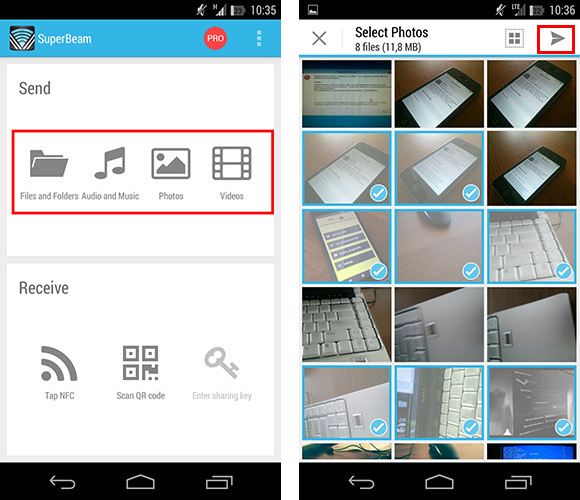
В разделе отправки мы выбираем, какой тип файлов мы хотим перенести. После выбора фотографий или музыки будет отображаться специальный мультимедийный браузер, в свою очередь, если вы выберете опцию файлов или папок, вы получите доступ к классическому файловому менеджеру, в котором вы можете выбрать файлы для отправки в списке.
После выбора файлов выберите значок отправки (стрелка) в верхнем правом углу. Теперь будут отображены доступные параметры передачи. В зависимости от того, что поддерживает ваш смартфон, мы можем отправлять через NFC или Wi-Fi. Если у обоих устройств есть поддержка NFC, появится сообщение, что мы можем включить эту функцию — просто нажмите «Открыть настройки …» и активируйте NFC.
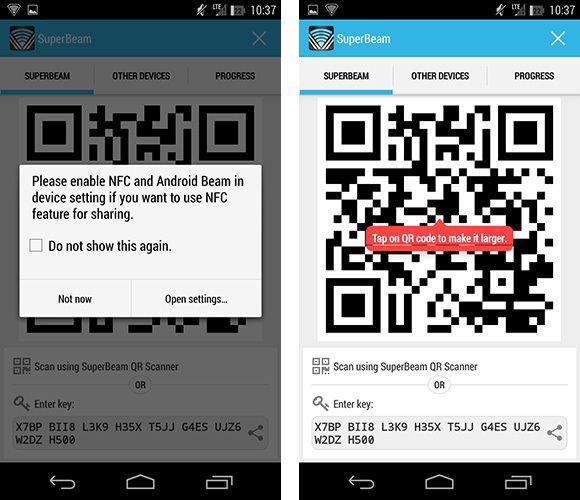
Однако, если мы хотим традиционно отправлять по Wi-Fi (большая совместимость со старыми устройствами), мы выбираем «Не сейчас». На экране вашего телефона появится QR-код, который следует сканировать с помощью приложения SuperBeam на другом устройстве.
- Получение файлов
Теперь мы активируем приложение SuperBeam на втором телефоне. На главном экране мы обратим внимание на нижний раздел «Получить».
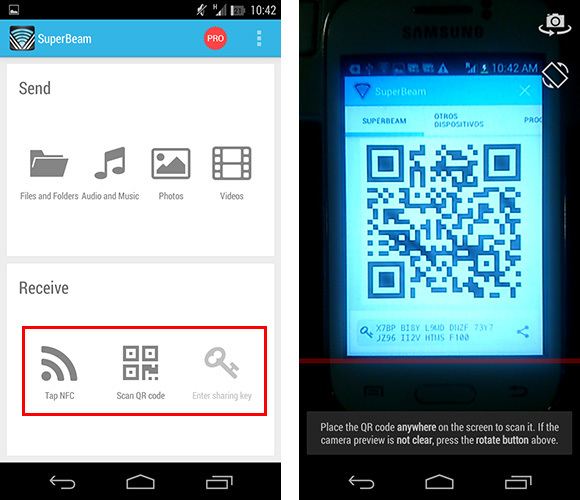
Если на первом этапе мы настроили отправку файлов через NFC, теперь мы коснемся опции «Tap NFC». Однако, если мы отправляем по стандарту через Wi-Fi Direct, и у нас есть QR-код на первом устройстве, тогда мы выбираем «Сканировать QR-код».
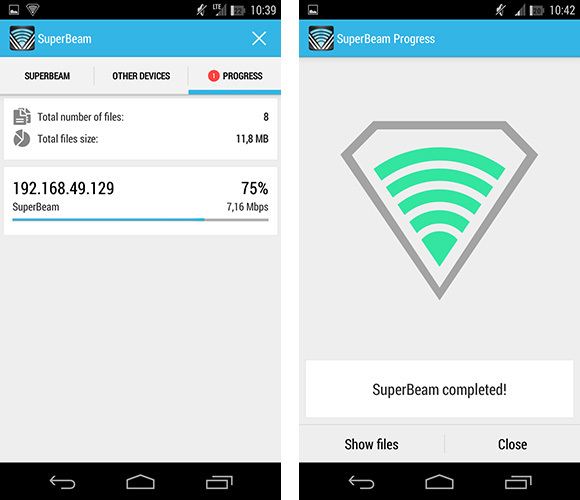
Функция камеры включится, и теперь мы должны отсканировать QR-код со второго устройства. После сканирования кода соединение будет автоматически установлено между устройствами и файлами, переданными и отображаемыми на телефоне.






